LINEアカウントを誤って削除してしまったり、何らかの理由でアカウントを削除した経験がありませんか?そんなとき、アカウントやデータを元に戻したいと考える方も多いでしょう。この記事では、iPhoneで削除したLINEアカウントの復活方法について詳しく解説します。アプリを削除した場合の簡単な復元手順から、アカウント削除後にデータを取り戻すための専門ソフトの利用方法まで、具体的で実用的な情報を提供します。LINEアカウントの復活を目指して、ぜひ本記事の手順を参考にしてください。
一、iPhoneで削除してしまったLINEアカウントは復元できるか
iPhoneでLINEアカウントを削除してしまった場合、そのアカウントやアカウント内のデータをLINEアプリに復元する方法は基本的に存在しません。LINEの公式情報によれば、一度削除されたアカウントは再利用できず、データも復旧できないとされています。そのため、アカウントを再び使用したい場合は、新しくLINEアカウントを作成して登録する必要があります。
しかし、アカウントが削除されていない場合、たとえばアプリを誤ってアンインストールしたり、デバイスを初期化してしまったりしてアカウントのデータが失われた場合、iPhone対応の専門データ復元ソフトを使うことで、以前のLINEアカウントのデータを取り戻せる可能性があります。さらに、アカウントが削除されていた場合でも、アカウントに関連するデータだけが復元できることもあります。要するに、データが復元できるかどうかは、使用するソフトやデータの状況に依存しますが、削除されたアカウントを復活させて再利用できる可能性もあるということです。
次に紹介するのは、iPhoneで誤って削除してしまったLINEアカウントのデータを復元する方法です。その中で、高い成功率を誇る専門のiPhoneデータ復元ソフトについても触れています。もしLINEアカウントのデータを誤って削除したり消えてしまったり、友達とのLINEトークにある文字や写真などの履歴を取り戻したい場合は、ぜひ以下の内容をお見逃しなく。
二、専門のデータ復元ソフトでLINEアカウントのデータを復元する
iPhoneでLINEアプリやアカウントを削除してしまい、再インストールなどの手段でアカウント情報やデータを復元できない場合、高機能で強力なiPhoneデータ復元ソフトーー「FonePaw iPhoneデータ復元」を使って削除されたLINEデータを取り戻せるかもしれません。特に、iTunesやiCloudでバックアップを作成している場合、データ復元の可能性が高くなります。「FonePaw iPhoneデータ復元」は、iOSデバイスやiTunes、iCloudから削除されたデータを簡単に復元できる信頼性の高いソフトです。このツールは、写真やメッセージ、連絡先など、30種類以上のデータを無料でスキャンし、必要なデータを選んで復元することができます。最新のiOS 18やiPhone 16に完全対応しており、復旧成功率が驚きの98%ということです。復元プロセスは非常に効率的で、3種類のモードを用意しており、どんな状況でも柔軟に対応します。
「FonePaw iPhoneデータ復元」の優れる特徴
- 広範なデータ復元対応:誤削除やシステムクラッシュなど、さまざまな状況でデータを簡単に復元できます。
- 3種類の復元モード:iPhoneから直接、またはiTunes・iCloudのバックアップからデータを復元する3つのモードを提供します。
- 高い復元成功率:高い成功率でデータの復元が可能です。
- 30種類以上のデータ形式に対応:写真やメッセージなど、30種類以上のデータ形式を復元できます。
- 広範なデバイス対応:iPhone、iPad、iPod Touchなど、ほぼすべてのiOSデバイスに対応します。
- 最新iOSに対応:最新のiOS18にも対応し、ソフトは常に進化しています。
「FonePaw iPhoneデータ復元」は、ほぼすべてのiOSデバイスに対応しており、データ復元を効率的に行いたい方にとって、非常に便利なツールです。もしiPhoneのデータを復元する必要がある場合は、ぜひこのソフトをお試しください。
「FonePaw iPhoneデータ復元」でLINEアカウントのデータを復元する手順
次に、「FonePaw iPhoneデータ復元」を使ってLINEアカウントのデータを復元する方法を説明します。このソフトはPCで使用するため、PCの状況を確認し、PCとiPhoneを接続するUSBケーブルを準備してください。準備が整ったら、さっそく操作を始めましょう!
ステップ1、 「FonePaw iPhoneデータ復元」をダウンロードして、インストールします。 インストールが完了したら、「FonePaw iPhoneデータ復元」を立ち上げます。
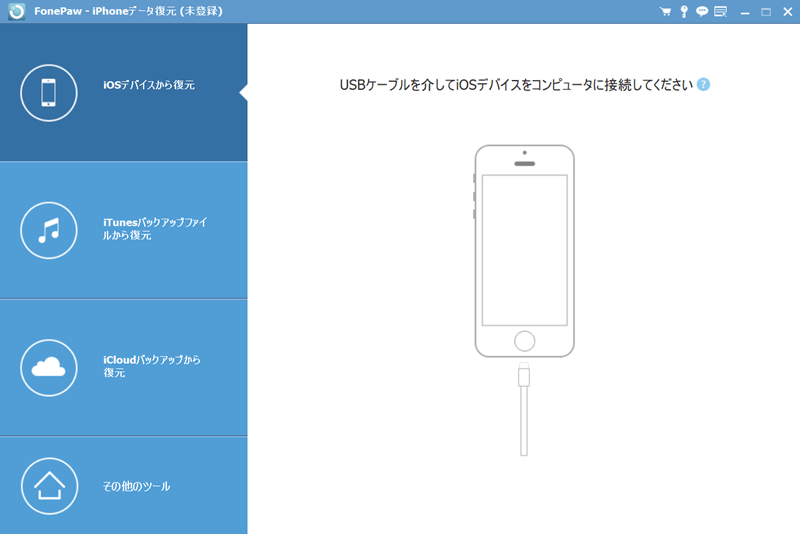
ステップ2、 iTunes・iCloudのバックアップがなく、完全にiPhone本体のみ残している場合、USBケーブルでiPhoneをPCと接続してください。そうすればソフトはiPhoneを検出します。
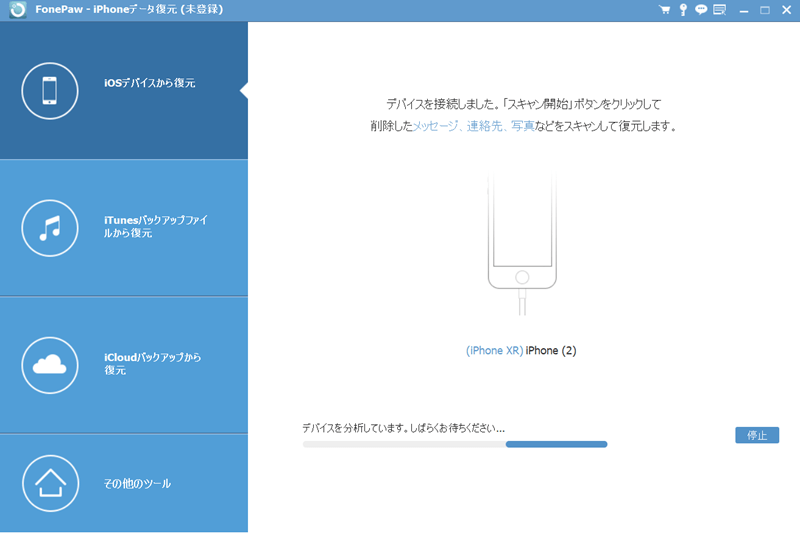
ステップ3、 iTunes・iCloudのバックアップを作成したことがある場合、「iTunesバックアップファイルから復元」、「iCloudバックアップファイルから復元」 をクリックして、LINEのアカウント情報があるバックアップモードを選択します。(iCloudバックアップファイルから復元する場合は、事前にパソコンでiCloudをダウンロードしてください。)

ステップ4、 iPhone本体あるいはバックアップファイルをスキャンします。プレビューにLINEのトーク履歴や、今までの画像ファイルなどが見られます。「復元」 をクリックすることで、iPhoneで削除したLINEのトーク履歴を復元することができます。ただし、データはPCの指定された保存フォルダーにのみ復元され、iPhoneのLINEアプリには直接復元できない点に注意してください。
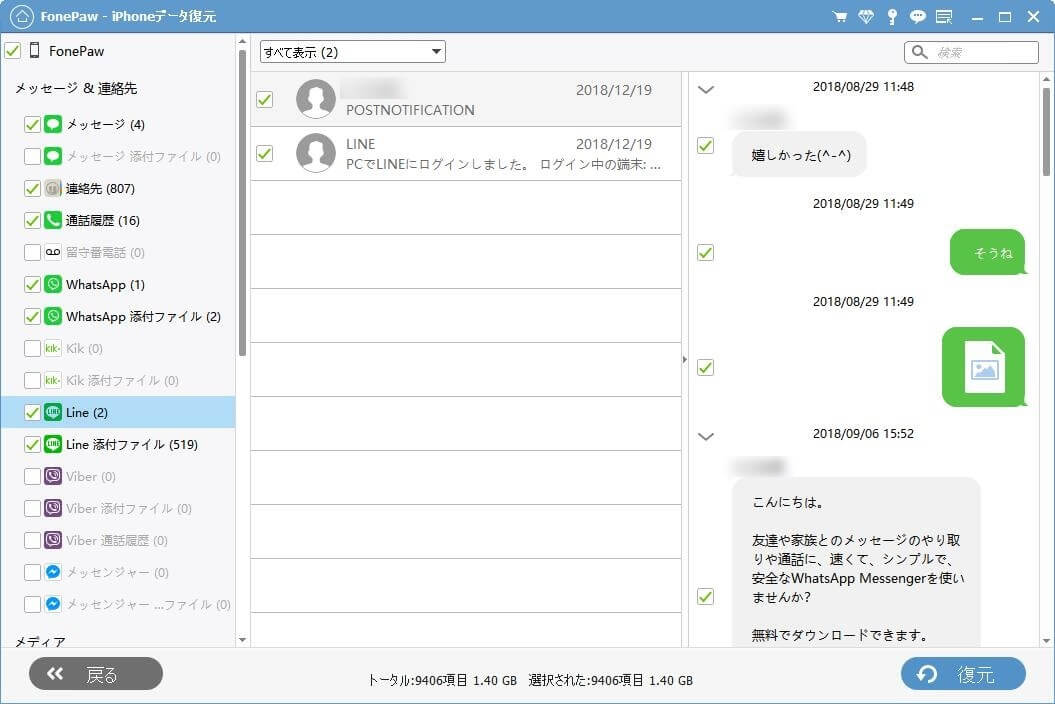
実際、LINEのアカウントが退会されたら、データは全て削除されます。友人のアカウント情報や履歴など、このアプリで復元できましたら、かなりの手がかりになるでしょう。この方法では、アカウントが削除されたかどうかではなく、データがiPhoneまたはバックアップに残っているかどうかを基準にしていますので、アカウントを削除したあとも、ある程度のLINEデータを復活できます。検出できなかった場合、データは上書きされ、復元できなくなっていることになります。
三、LINEアカウントを削除していない時のアプリ復元手順
LINEアカウントを削除せずにアプリだけをアンインストールした場合、LINEのノートやアルバム、ブロック設定、参加しているグループ、コインやポイントなどの情報が消えることがあります。しかし、LINEアプリを再インストールし、元のアカウントでログインすれば、バックアップからデータを復元し、これらの情報を取り戻すことができます。
ステップ1、 iPhoneのApp StoreからLINEアプリを再インストールします。
ステップ2、 インストールが完了したら、LINEアプリを開き、元のLINEアカウントでログインします。ログイン方法は、LINEに登録済みのメールアドレスとパスワード、Facebookアカウント、または電話番号のいずれかを使用できます。
LINEアカウントを削除されていない場合の復元方法は、上記の二つのステップを参考にしてください。それでもアカウントが復元できない場合は、前述の専門データ復元ソフト「FonePaw iPhoneデータ復元」を試してみると良いでしょう。
四、LINEアカウントを削除しまった時のアプリ復元手順
LINEアカウントを削除してしまった場合、LINEスタンプ、絵文字、友達リスト、トーク履歴、着せ替え、コインやLINEポイントなど、アカウントに関連するすべてのデータが消失します。この場合、バックアップからの復元はできません。アカウントを復活させるには、再登録が必要です。
再登録時に以前使用していたLINE IDを使いたい場合は、覚えているLINE IDを登録してみてください。「このIDは利用可能です」というメッセージが表示された場合は、「保存」を押すことで、そのLINE IDを再登録できます。その後、アカウントIDを設定し直し、友達を再追加することで、ある程度元の状態に戻すことができます。
アカウントを削除してから再登録する間に、他の人が同じIDを登録してしまうと、そのIDは使用できなくなりますのでご注意ください。
まとめ
本記事では、LINEアカウント削除後の復元方法について説明しました。LINEアプリを削除しただけの場合は、再インストールして元のアカウントでログインすることでデータを直接復元できます。しかし、アカウントを削除してしまった場合は、復元が難しくなります。
ただし、専門のiPhoneデータ復元ソフト「FonePaw iPhoneデータ復元」を使用すれば、削除されたアカウントのデータを復元し、元のアカウントを復活させることが可能です。もし誤ってLINEアカウントを削除してしまい困っている場合は、ぜひ「FonePaw iPhoneデータ復元」を試してみてください。
















